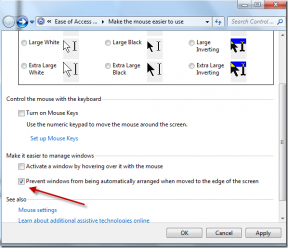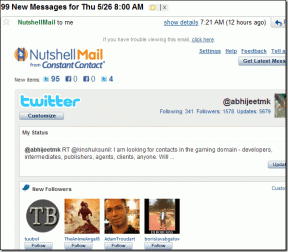6 најбољих начина да поправите прелазак Гоогле Цхроме претраживача на Иахоо
Мисцелланеа / / November 29, 2021
Гоогле Цхроме је преферирани прегледач на рачунару за већину људи. Потрошачи такође радије користе Гоогле услуге као што су Гмаил, Гоогле вести и Гоогле претрага за упите, истраживања и пројекте. Иако је Гоогле претрага подразумевана опција у Гоогле Цхроме-у, видели смо извештаје Гоогле Цхроме-а аутоматски мења претраживач у Иахоо. Може бити неугодно јер Иахоо нуди инфериорне резултате претраге у поређењу са Гоогле-ом.

Постоји више разлога за понашање. Неко је можда променио подразумевани прегледач у Цхроме-у. Главни фактор иза промене претраживача је код или проширења за отмицу претраживача.
Отмичари претраживача су стална претња милионима корисника широм света. Неки прегледачи су им склонији, неки мање, а неки, мањина, у основи не могу бити погођени. Зависи и од корисника. Ако имате праксу инсталирања насумичних апликација са веба, онда би неке ПУА (потенцијално нежељене апликације) могле да преузму апликације уређаја и промене подешавања.
Овај пост ће објаснити како да избегнете и поправите прелазак Гоогле Цхроме претраживача на Иахоо. Почнимо са једноставним триком за решавање проблема.
Такође на Гуидинг Тецх
1. Промените подразумевани претраживач
Ако не користите Цхроме функцију са више профила, велике су шансе да је неко променио подразумевани претраживач у Гоогле Цхроме-у. То може бити неко са ким делите рачунар. Дакле, морате да га вратите на Гоогле користећи кораке у наставку.
Корак 1: Додирните мени са три тачке у горњем десном углу.
Корак 2: Идите на Подешавања > Претраживач.
Корак 3: Изаберите претраживач који се користи у адресној траци и поставите га на Гоогле.

4. корак: Померите се надоле и изаберите мени Управљање претраживачем. Фиенд Иахоо на листи и уклоните га из Цхроме претраживача.
2. Онемогућите додатке за Цхроме
Проширења играју виталну улогу у Цхроме екосистему. Користећи проширења, можете додати више функција основном Цхроме интерфејсу и функционалности. Међутим, неке се можда неће активно одржавати, можда су застареле или су некомпатибилне са новим верзијама Цхроме-а. Нека злонамерна проширења можда преферирају Иахоо претраживач уместо Гоогле-а.
Ако имате инсталирано на десетине проширења за Цхроме, може бити тешко открити које од њих узрокује проблем.
Због тога је најлакше решење да онемогућите све екстензије а затим омогућите само оне који су вам потребни један по један.
Корак 1: Отворите Гоогле Цхроме, додирните мени са три тачке на врху.
Корак 2: Идите до Још алата > Екстензије.

Корак 3: Отвориће мени Ектенсион. Додирните дугме Уклони и уклоните Цхроме проширења.
Такође на Гуидинг Тецх
3. Ресетујте Гоогле Цхроме
Ово ће ресетовати вашу почетну страницу, страницу нове картице, претраживач и закачене картице. Такође ће онемогућити сва проширења и обрисати привремене податке као што су колачићи и кеш. Ваши обележивачи, историја и сачуване лозинке неће бити обрисани. Пратите доле наведене кораке да бисте ресетовали прегледач Гоогле Цхроме.
Корак 1: Отворите Гоогле Цхроме и додирните мени са три тачке у горњем десном углу.
Корак 2: Померите надоле картицу Подешавања, а затим кликните на дугме Напредно.

Корак 3: Померите се надоле до опције Врати поставке на оригиналне подразумеване вредности приказане директно испод. Затим кликните на опцију Врати поставке на оригиналне подразумеване вредности.
4. корак: Притисните дугме Ресет сеттингс да потврдите.
4. Користите Цхроме скенер малвера
Као што сам раније поменуо, проблем може бити повезан са вирусом за преусмеравање Иахоо Сеарцх-а или малвером. Овај вирус или злонамерни софтвер функционише тако што преусмерава ваш прегледач на више локација, а затим вас поставља на Иахоо локацију. Хакери остварују приход од кликова, па чак и прикупљају личне податке и прате вашу интернет активност.
Гоогле Цхроме нуди интегрисани скенер против малвера који ће скенирати ваш рачунар и пронаћи све проблеме.
Корак 1: Отворите Цхроме и идите на Подешавања.
Корак 2: Померите се надоле и кликните на Напредно да бисте отворили сва подешавања.

Корак 3: Померите се надоле до одељка Ресетовање и чишћење и кликните на Очисти рачунар.
То ће отворити прозор у којем можете покренути Цхроме скенирање малвера. Само изаберите дугме Пронађи да бисте покренули скенирање. Алтернативно, препоручујемо да инсталирате и покренете Малваребитес да откријете и избришете било који злонамерни софтвер.
5. Скенирајте рачунар користећи Мицрософт Дефендер
Ако и даље имате проблема након скенирања Гоогле Цхроме малвера, покушајте да користите Мицрософт Дефендер за скенирање Виндовс 10. Као што можда знате, Мицрософт Дефендер је Мицрософт-ово уграђено решење за уклањање злонамерног софтвера са уређаја.
Отвори Виндовс Дефендер (сада Мицрософт Дефендер) и користите опцију Брзо скенирање да бисте идентификовали све штетне елементе на уређају. Такође можете да се одлучите за потпуно скенирање рачунара, али то може потрајати дуго у зависности од складишта уређаја.

не брини. Можете да минимизирате апликацију и наставите да радите свој посао као и обично.
6. Одбаците Гоогле Цхроме
Ако се и даље суочавате са упутствима Иахоо претраживача на претраживачу Гоогле Цхроме, време је да га одбаците у корист алтернативе.
Мицрософт Едге је једна од најбољих Цхроме алтернатива тамо негдје. Заснован је на Цхромиум-у, доступан је на свим платформама и подржава сва Гоогле Цхроме проширења.
Још један солидан ривал Гоогле Цхроме-а је Фирефок. Мозилла је у последње време нагло побољшала понуду Фирефок-а. Дефинитивно вреди погледати.
Такође можете да се одлучите за прегледаче приватности као што су Сафари и Браве на радној површини.
Почните поново да прегледате
Користећи горње трикове, можете лако да поправите Гоогле Цхроме користећи Иахоо претраживач уместо Гоогле-а. Прођите кроз горе наведене кораке и реците нам који је трик радио за вас у одељку за коментаре испод.
Следеће: Да ли добијате превише обавештења из Цхроме прегледача? Прочитајте пост у наставку да бисте сазнали како да решите проблем.